
Stage1.创建工序
Step1.选择下拉菜单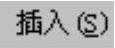
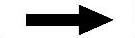
 命令,在“创建工序”对话框的
命令,在“创建工序”对话框的 下拉列表中选择
下拉列表中选择 选项,在
选项,在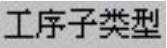 区域中单击“非陡峭区域轮廓铣”按钮
区域中单击“非陡峭区域轮廓铣”按钮 ,在
,在 下拉列表中选择
下拉列表中选择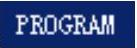 选项,在
选项,在 下拉列表中选择
下拉列表中选择 选项,在
选项,在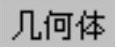 下拉列表中选择
下拉列表中选择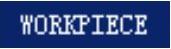 选项,在
选项,在 下拉列表中选择
下拉列表中选择 选项,使用系统默认的名称。
选项,使用系统默认的名称。
Step2.单击“创建工序”对话框中的 按钮,系统弹出“非陡峭区域轮廓铣”对话框。
按钮,系统弹出“非陡峭区域轮廓铣”对话框。
Stage2.设置驱动方式
Step1.在“非陡峭区域轮廓铣”对话框 区域的
区域的 下拉列表中选择
下拉列表中选择 选项,单击“编辑”按钮
选项,单击“编辑”按钮 ,系统弹出“区域铣削驱动方法”对话框。
,系统弹出“区域铣削驱动方法”对话框。
Step2.在“区域铣削驱动方法”对话框中按图12.10所示设置参数,然后单击 按钮,系统返回到“非陡峭区域轮廓铣”对话框。
按钮,系统返回到“非陡峭区域轮廓铣”对话框。
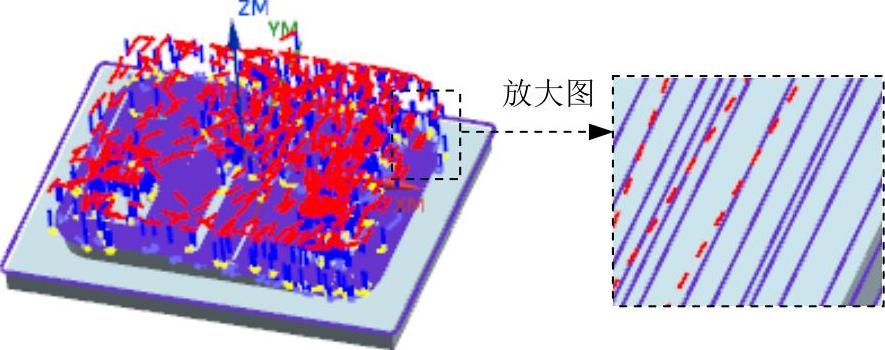
图12.8 刀路轨迹

图12.9 2D仿真结果

图12.10 “区域铣削驱动方法”对话框
Stage3.设置切削参数
Step1.单击“非陡峭区域轮廓铣”对话框中的“切削参数”按钮 ,系统弹出“切削参数”对话框。
,系统弹出“切削参数”对话框。
Step2.在“切削参数”对话框中单击 选项卡,在
选项卡,在 区域中选中
区域中选中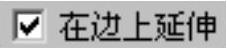 复选框,然后在
复选框,然后在 文本框中输入值1,并在其后的下拉列表中选择
文本框中输入值1,并在其后的下拉列表中选择 选项。(www.xing528.com)
选项。(www.xing528.com)
Step3.单击“切削参数”对话框中的 按钮,完成切削参数的设置,系统返回到“非陡峭区域轮廓铣”对话框。
按钮,完成切削参数的设置,系统返回到“非陡峭区域轮廓铣”对话框。
Stage4.设置非切削移动参数
采用系统默认的非切削移动参数。
Stage5.设置进给率和速度
Step1.在“非陡峭区域轮廓铣”对话框中单击“进给率和速度”按钮 ,系统弹出“进给率和速度”对话框。
,系统弹出“进给率和速度”对话框。
Step2.选中“进给率和速度”对话框 区域中的
区域中的 复选框,在其后的文本框中输入值1200,按Enter键,然后单击
复选框,在其后的文本框中输入值1200,按Enter键,然后单击 按钮,在
按钮,在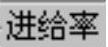 区域的
区域的 文本框中输入值300,再按Enter键,然后单击
文本框中输入值300,再按Enter键,然后单击 按钮,其他参数采用系统默认设置。
按钮,其他参数采用系统默认设置。
Step3.单击 按钮,完成进给率和速度的设置,系统返回“非陡峭区域轮廓铣”对话框。
按钮,完成进给率和速度的设置,系统返回“非陡峭区域轮廓铣”对话框。
Stage6.生成刀路轨迹并仿真
生成的刀路轨迹如图12.11所示,2D动态仿真加工后的模型如图12.12所示。
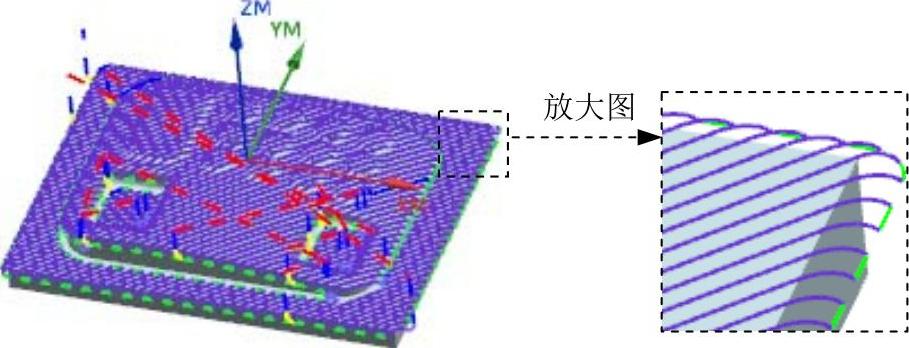
图12.11 刀路轨迹

图12.12 2D仿真结果
免责声明:以上内容源自网络,版权归原作者所有,如有侵犯您的原创版权请告知,我们将尽快删除相关内容。




